您好,登錄后才能下訂單哦!
您好,登錄后才能下訂單哦!
這篇文章給大家分享的是有關如何使用JS實現生成國慶風頭像的小工具的內容。小編覺得挺實用的,因此分享給大家做個參考,一起跟隨小編過來看看吧。
這里用到的技術:
HTML+ CSS+ JavaScript;
download.js庫;
fabric.js庫;
下面是這個小工具的截圖:
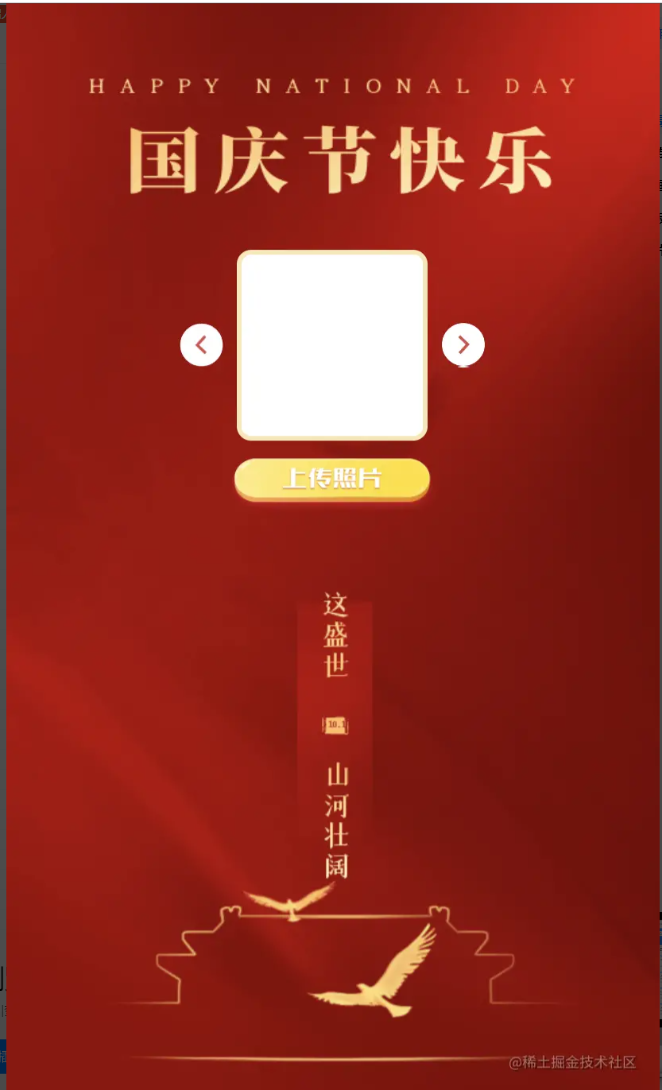
這部分不多說,直接上代碼:
<div class="wrapper"> <!-- 選擇框 --> <div class="main-box"> <a class="prev" onClick='changeHat()'></a> <div class="main-img"> <div id="content"> <canvas id='cvs'></canvas> </div> </div> <a class="next" onClick='changeHat()'></a> </div> <!-- 導出圖 --> <img id='export-img' alt='國慶專屬頭像' src='' crossorigin="anonymous"/> <!-- 操作按鈕 --> <div class="operation-btns"> <a class="upload-btn"> <input id='upload' type='file' onchange='viewer()' style='opacity: 0;'/> </a> <a class="export-btn" onClick='exportFunc()'></a> </div> </div> <!-- 模板 --> <div style='display: none'> <img id='img' src='' alt='' /> <img class='hide' id='hat0' src='img/1.png' /> <img class='hide' id='hat1' src='img/2.png' /> <img class='hide' id='hat2' src='img/3.png' /> <img class='hide' id='hat3' src='img/4.png' /> <img class='hide' id='hat4' src='img/5.png' /> <img class='hide' id='hat5' src='img/6.png' /> <img class='hide' id='hat6' src='img/7.png' /> </div>
這個頁面比較簡單,外面就是一個大的背景圖,中間就是一個頭像的展示框以及模板的切換按鈕,下面就是一個上傳按鈕和一個下載按鈕。頁面布局完之后,就是寫樣式了,CSS代碼如下:
body,
html {
min-height: 100%;
width: 100%;
user-select: none;
font-size: 18px;
}
.wrapper {
width: 100%;
height: 100%;
max-width: 620px;
max-height: 800px ;
margin: 0 auto;
background-image: url('../img/bg.png');
background-repeat: no-repeat;
background-size: 100% 100%;
padding-top: 13em;
}
#export-img {
display:none;
margin:0 auto;
width:250px;
height:250px;
}
.main-box {
display: flex;
align-items: center;
justify-content: center;
}
.main-box .next,
.main-box .prev {
background-image: url('../img/next.png');
background-size: contain;
border-radius: 50%;
width: 2.275rem;
height: 2.275rem
}
.main-box .prev {
transform: rotate(180deg)
}
.main-box .main-img {
margin: 0 .75rem;
background: #fff;
border: .25rem solid #fbe6b5;
border-radius: .75rem;
font-size: 0
}
#content {
border-radius: .5rem;
position: relative;
width: 9.5rem;
height: 9.5rem;
margin-left: 50%;
transform: translateX(-50%);
overflow: hidden
}
.operation-btns {
display: flex;
align-items: center;
justify-content: center;
flex-direction: column;
margin-top: .75rem
}
.operation-btns .upload-btn {
width: 11.6rem;
height: 3.6rem;
background-size: 100% 100%;
background-image: url('../img/upload.png')
}
.operation-btns .export-btn {
display: none;
width: 11.6rem;
height: 3.75rem;
background-size: 100% 100%;
background-image: url('../img/export.png')
}這里只是簡單的實現,僅供參考。還有很多可以優化的地方,這里不在修改,有興趣的可以自己進行個性化定制。
接下來就是邏輯部分的實現了。首先,有幾個全局變量需要先定義,后面會用到:
let canvasFabric; // 畫布實例
let hat = "hat0"; // 當前的模板class
let hatInstance; // 模板圖層實例
const screenWidth = document.getElementById("content").scrollHeight; // 內容框的高度之后就需要處理上傳的圖片并將他展示在頁面上:
function viewer() {
// 獲取上傳的圖片文件
const file = document.getElementById("upload").files[0];
// 獲取需要展示圖片的標簽
const img = document.getElementById("img");
// 創建文件讀取文件對象
const reader = new FileReader();
if (file) {
// 將文件轉化為Base64
reader.readAsDataURL(file);
// 當文件讀取成功之后觸發
reader.onload = () => {
// 將base64的url賦值給要展示圖片的標簽
img.src = reader.result;
// 圖片加載完成觸發
img.onload = () => img2Cvs(img);
}
} else {
img.src = ""
}
}這里使用到了HTML5的FileReader對象,它提供了讀取文件的方法和包含讀取結果的事件模型。可以使用new來初始化對象,FileReader對象包含四個方法,其中 3 個用以讀取文件,另一個用來中斷讀取。需要注意的是 ,無論讀取成功或失敗,方法并不會返回讀取結果,這一結果存儲在 result 屬性中。這里用到了readAsDataURL方法,MDN對該方法的介紹如下:
readAsDataURL方法會讀取指定的 Blob 或 File 對象。讀取操作完成的時候,readyState會變成已完成DONE,并觸發loadend (en-US)事件,同時 result 屬性將包含一個data:URL格式的字符串(base64編碼)以表示所讀取文件的內容。
也就是說將上傳的圖片轉化為了一個Base64格式的URL,并賦值給了展示圖片的標簽,這樣這個標簽就顯示出現這個頭像了,效果如下:
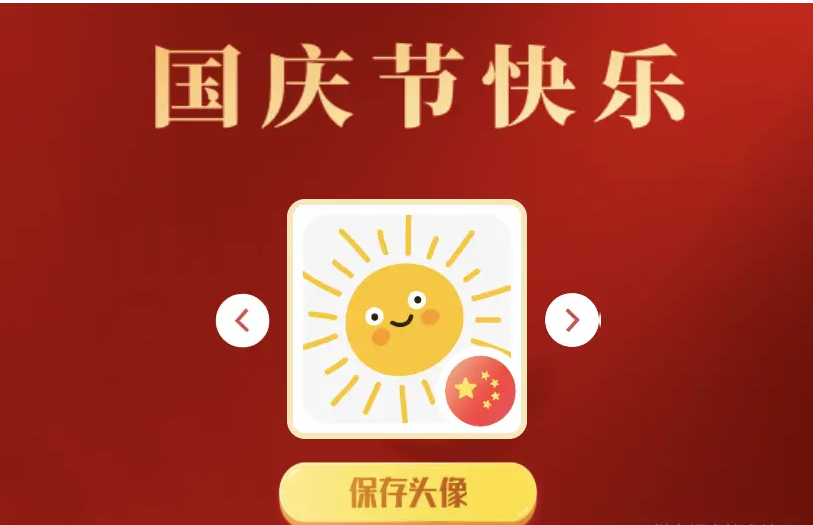
這樣就完成了圖片的上傳和展示,接下來就該初始化一個畫布了。
在上面的代碼的最后執行了 img.load,這里的 onload 事件會在圖片加載完成后立即執行。在圖片展示完成之后會執行img2Cvs方法,這個方法主要用來初始化一塊畫布,順便展示和隱藏頁面的部分元素。
img2Cvs方法中使用到了 fabric庫,Fabric.js是一個可以簡化Canvas程序編寫的庫。 Fabric.js為Canvas提供所缺少的對象模型, svg parser, 交互和一整套其他不可或缺的工具。Canvas提供一個好的畫布能力, 但是Api不夠友好。Fabric.js就是為此而開發,它主要就是用對象的方式去編寫代碼。Fabric.js能做的事情如下:
在Canvas上創建、填充圖形(包括圖片、文字、規則圖形和復雜路徑組成圖形)。
給圖形填充漸變顏色。
組合圖形(包括組合圖形、圖形文字、圖片等)。
設置圖形動畫集用戶交互。
生成JSON, SVG數據等。
生成Canvas對象自帶拖拉拽功能。
可以通過npm命令來安裝fabric.js庫:
npm install fabric --save
也可以通過cdn來引用:
<script src="http://cdnjs.cloudflare.com/ajax/libs/fabric.js/2.4.6/fabric.min.js"></script>
下面就來看看img2Cvs方法是如何實現的:
function img2Cvs(img) {
// 獲取并展示canvas畫布,并將畫布的大小設置為圖片的大小
const cvs = document.getElementById("cvs");
cvs.width = img.width;
cvs.height = img.height;
cvs.style.display = "block";
// 創建一個畫布,并設置其位置和背景圖
canvasFabric = new fabric.Canvas("cvs", {
width: screenWidth,
height: screenWidth,
backgroundImage: new fabric.Image(img, {
scaleX: screenWidth / img.width,
scaleY: screenWidth / img.height
})
});
// 切換模板
changeHat();
// 隱藏上傳圖片按鈕,展示下載圖片按鈕
document.getElementsByClassName("upload-btn")[0].style.display = "none";
document.getElementsByClassName("export-btn")[0].style.display = "block";
}這里面的fabric.Canvas()方法有兩個參數,第一個參數是canvas畫布的id,第二個參數是初始化畫布時的配置項,這里我們設置了初始的畫布的大小以及背景圖,使用我們上傳的頭像作為背景圖。這里的背景圖是實例化的fabric.Image對象,該對象初始化時的第一個參數是圖片對象,第二個參數是圖片的樣式設置配置對象。
當創建好畫布之后,就需要切換出第一個模板,并將上傳圖片按鈕隱藏,以及將下載頭像按鈕顯示出來。這樣就完成了第一步的工作。下面就在來看看如何切換已有的模板。
接下來就來看看切換模板是如何實現的:
function changeHat() {
// 隱藏當前的模板
document.getElementById(hat).style.display = "none";
// 獲取所有的模板
const hats = document.getElementsByClassName("hide");
hat = "hat" + (+hat.replace("hat", "") + 1) % hats.length;
// 獲取當前的模板并展示出來
const hatImage = document.getElementById(hat);
hatImage.style.display = "block";
// 如果當前存在圖層,就將其移除
if (hatInstance) {
canvasFabric.remove(hatInstance)
}
// 將當前的模板添加為圖層對象
hatInstance = new fabric.Image(hatImage, {
top: 0,
left: 0,
scaleX: screenWidth / hatImage.width,
scaleY: screenWidth / hatImage.height,
cornerColor: "#0b3a42",
cornerStrokeColor: "#fff",
cornerStyle: "circle",
transparentCorners: false,
rotatingPointOffset: 30
});
// 將圖層對象設置為不可拉伸
hatInstance.setControlVisible({
mt: false,
mb: false,
ml: false,
mr: false,
bl: false,
br: false,
tl: false,
tr: false,
mtr: false,
})
// 將圖層添加到畫布中
canvasFabric.add(hatInstance);
}在默認情況下,fabric.js元素帶有八個點來縮放任何對象,這里我們是不希望用戶在水平或垂直方向對fabric對象進行拉伸的,可以通過setControlsVisibility()方法來設置其不可拉伸,該方法需要傳入一個配置對象,該對象包含八個縮放點,都設置為false即可。
最后我們將使用模板生成的圖層添加到了畫布中,這里使用到了add方法,這是fabric提供的事件,以下為fabric.js官方提供的常用事件:
object:added 添加圖層
object:modified 編輯圖層
object:removed 移除圖層
selection:created 初次選中圖層
selection:updated 圖層選擇變化
selection:cleared 清空圖層選中
經過上面的步驟,我們就初始化了一個畫布,畫布的背景是我們上傳的圖片,畫布上還有一個圖層,這個圖層是我們自己選擇的模板。最后一步就是輸出合成之后的圖片了。下面來看看點擊下載圖片按鈕之后會執行哪些操作:
function exportFunc() {
// 隱藏選擇框、上傳下載按鈕、canvas畫布
document.getElementsByClassName("main-box")[0].style.display = "none";
document.getElementsByClassName("operation-btns")[0].style.display = "none";
document.getElementById("cvs").style.display = "none";
// 將畫布生成URL,并賦值給對應標簽進行展示
const exportImage = document.getElementById("export-img");
exportImage.style.display = "block";
exportImage.src = canvasFabric.toDataURL({
width: screenWidth,
height: screenWidth
});
// 下載生成的圖片
window.confirm("是否下載頭像") ? download(exportImage.src, "國慶風頭像", 'image/png') : void 0
}這里我們使用toDataURL方法來將畫布實例對象生成圖片,這是fabric對象的方法,可以將畫布導出為圖片,導出的一個Base64格式的URL。這樣img標簽獲取到這個URL之后就能顯示出來最終的圖片了。
最后,還添加了一個可有可無的功能,就是下載生成的頭像,這里使用到了download.js庫,該方法的第一個參數是圖片的URL,第二個參數是下載圖片的名稱,第三個參數是圖片的格式。
這就是這個小應用的所有功能了,只是一個簡單的實現,還存在一個BUG,主要提供一個實現的思路。我之前是沒有接觸過canvas以及畫布的概念的,這次漲知識了。
感謝各位的閱讀!關于“如何使用JS實現生成國慶風頭像的小工具”這篇文章就分享到這里了,希望以上內容可以對大家有一定的幫助,讓大家可以學到更多知識,如果覺得文章不錯,可以把它分享出去讓更多的人看到吧!
免責聲明:本站發布的內容(圖片、視頻和文字)以原創、轉載和分享為主,文章觀點不代表本網站立場,如果涉及侵權請聯系站長郵箱:is@yisu.com進行舉報,并提供相關證據,一經查實,將立刻刪除涉嫌侵權內容。